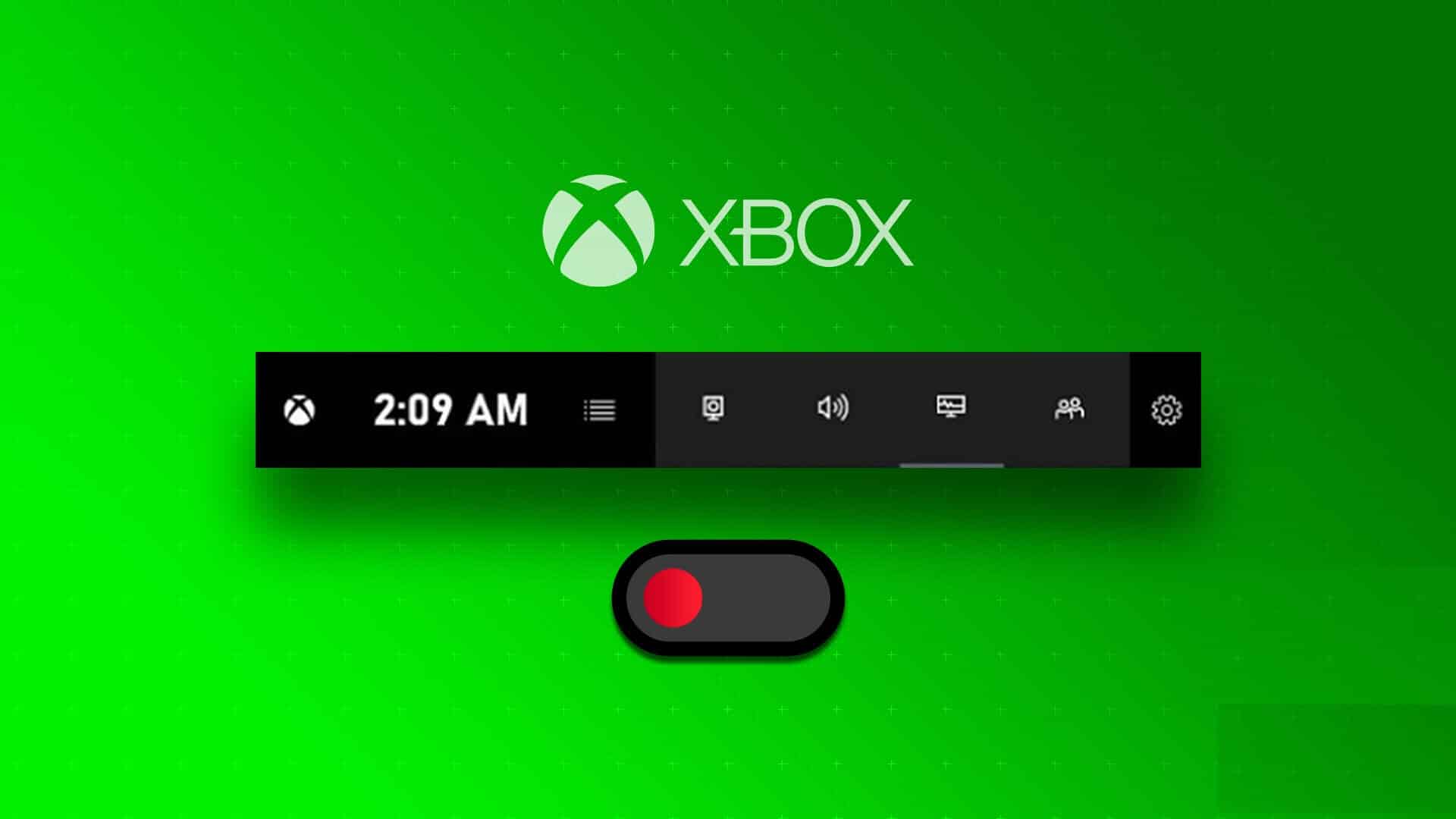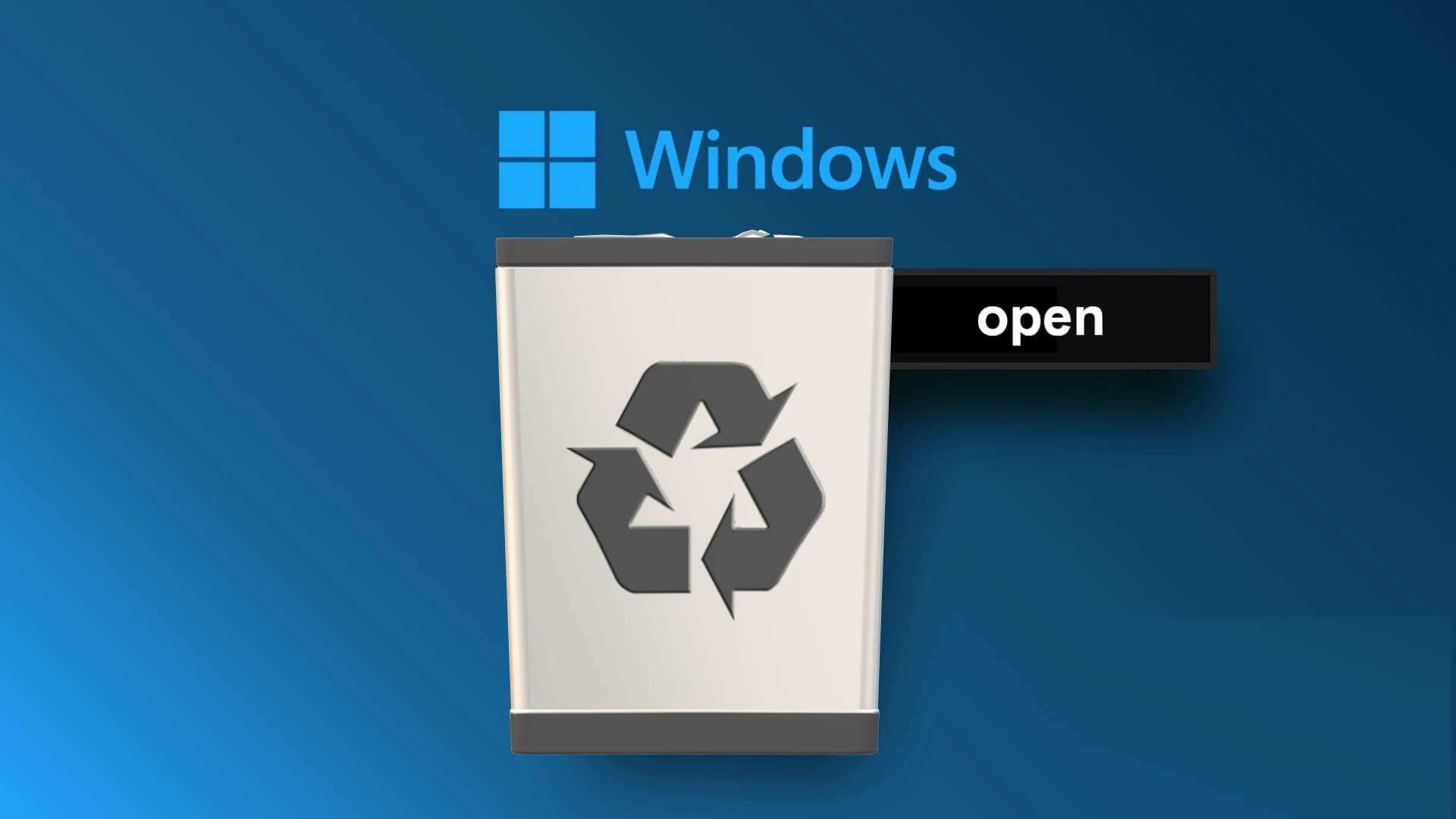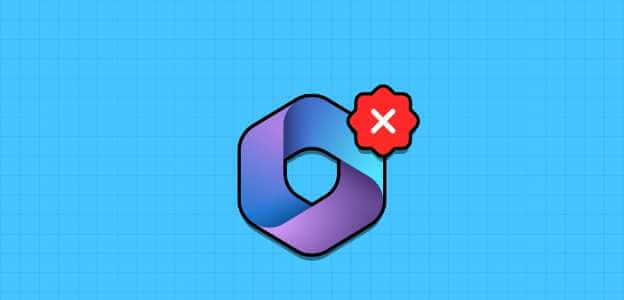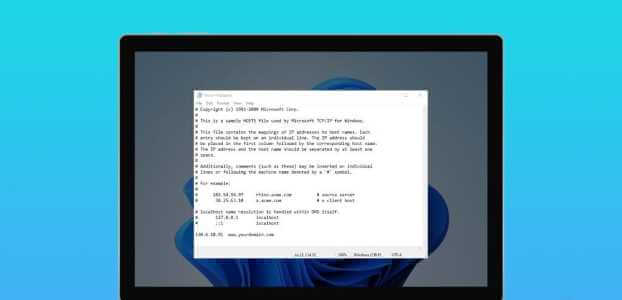Se zavedením moderního pohotovostního režimu ve Windows 10 nyní uživatel získá různé možnosti, ze kterých si může vybrat. Pomáhá určit akci, která nastane při otevření nebo zavření víka notebooku. To se liší od probuzení z režim spánku , nebo moderní pohotovostní režim, popř režimy hibernace. Po ukončení systému Windows z kteréhokoli z těchto tří stavů může uživatel pokračovat v předchozí relaci. Navíc mohou svou práci vykonávat od místa, kde skončili. Níže si přečtěte, jak změnit akci otevírání víka ve Windows 11.

Jak změnit akci otevírání víka ve Windows 11
Doporučujeme také, abyste si přečetli rady společnosti Microsoft na Služba Windows Battery Care je tu, aby prodloužila výdrž baterie. Chcete-li změnit, co se stane, když otevřete víko na notebooku se systémem Windows 11, postupujte podle níže uvedených kroků:
1. Klikněte na Vyhledávací kód A napište kontrolní panel , potom klepněte na فتح , Jak je znázorněno.
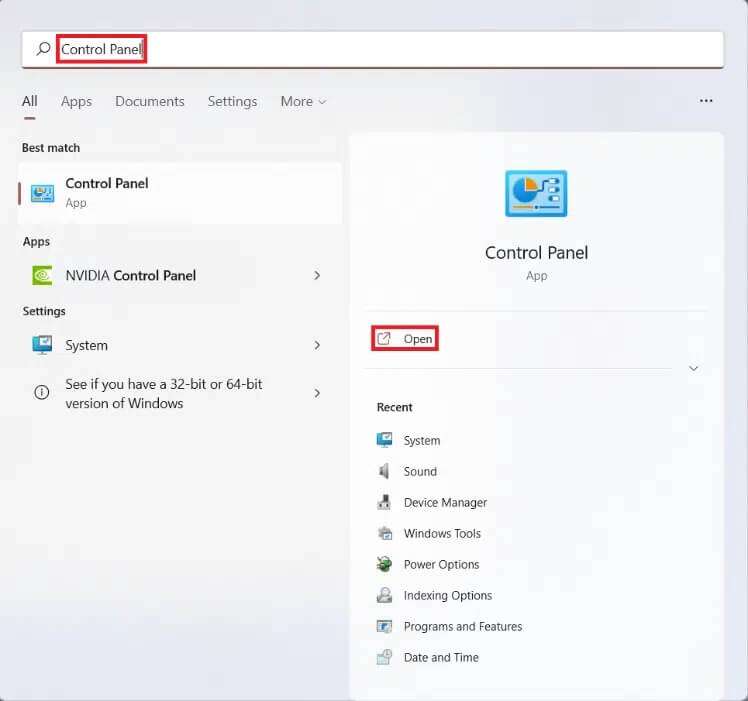
2. Nastavte Zobrazit podle > Kategorie a klikněte Hardware a zvuk , jak je zřetelně znázorněno.
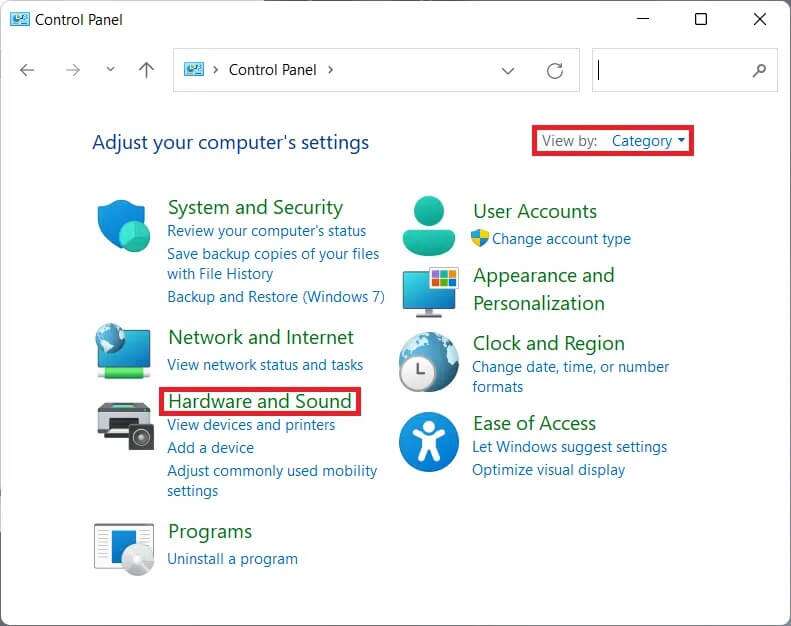
3. Klikněte na "Možnosti napájení" , Jak je znázorněno.
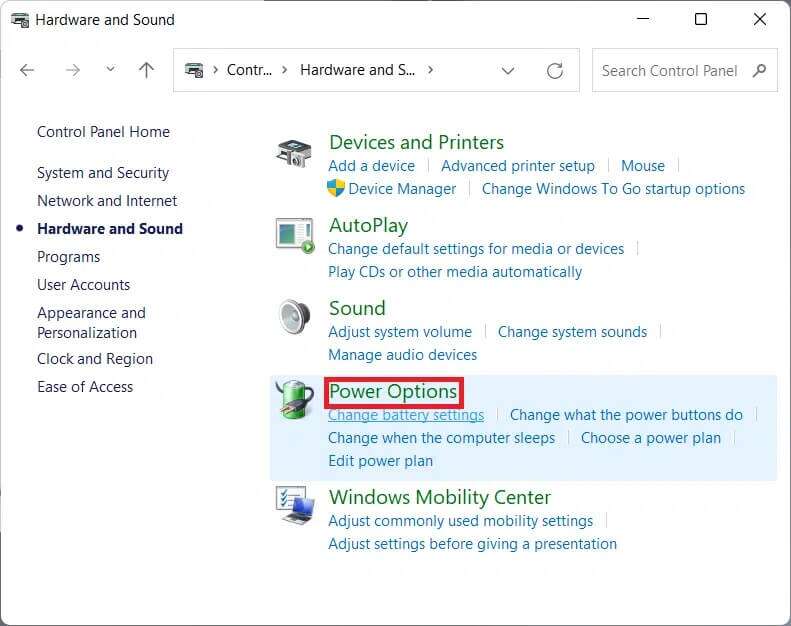
4. Poté klikněte na možnost Změňte nastavení plánu vedle aktuální plán napájení tvůj vlastní.
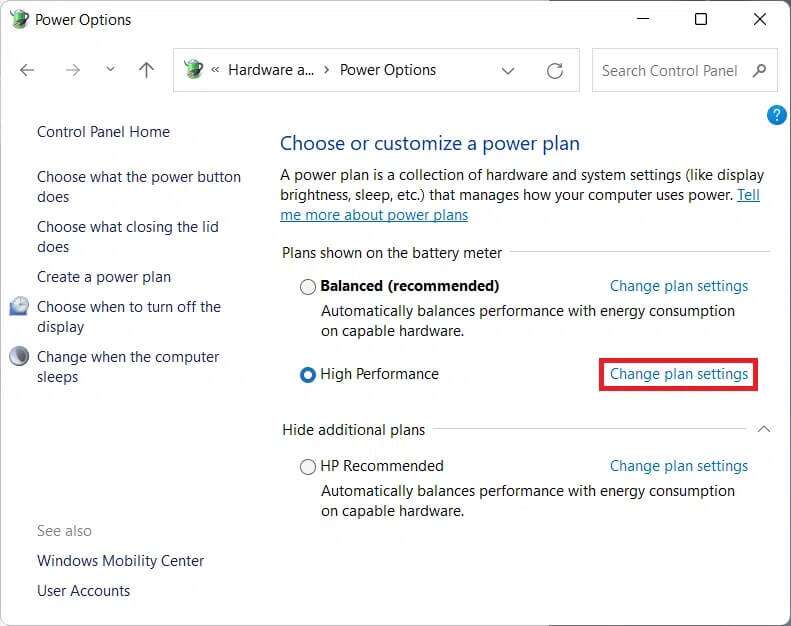
5. Zde klikněte Změňte pokročilá nastavení napájení.
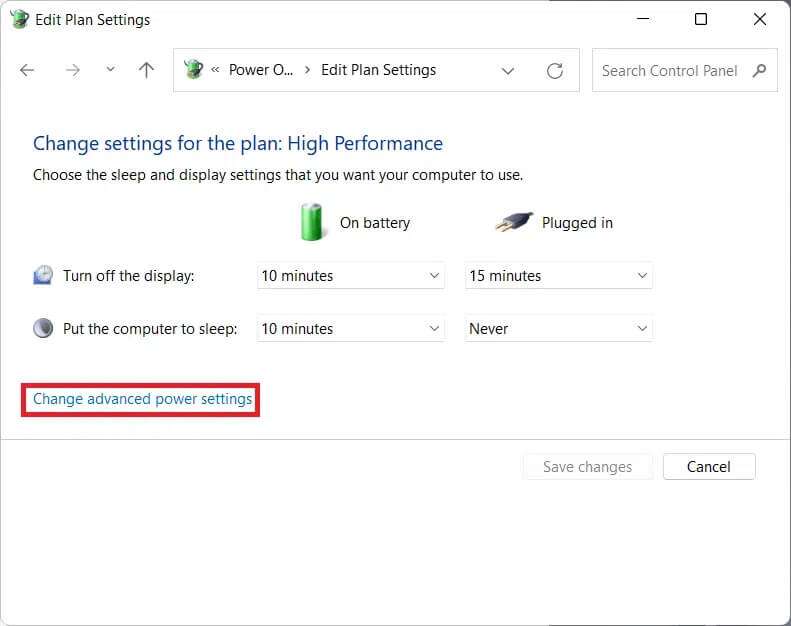
6. Nyní klikněte symbol + pro tlačítka napájení a kryt A znovu k dirigování Víko otevřené Rozšířit Uvedené možnosti.
7. Použijte rozbalovací nabídku On Battery and Mains a vyberte akci, která se má provést při otevření víka. Můžete si vybrat mezi těmito dvěma možnostmi podle svých preferencí:
- Nedělejte nic: Po otevření krytu se neprovede žádná akce
- Zapněte obrazovku: Otevření víka způsobí, že systém Windows zapne displej.
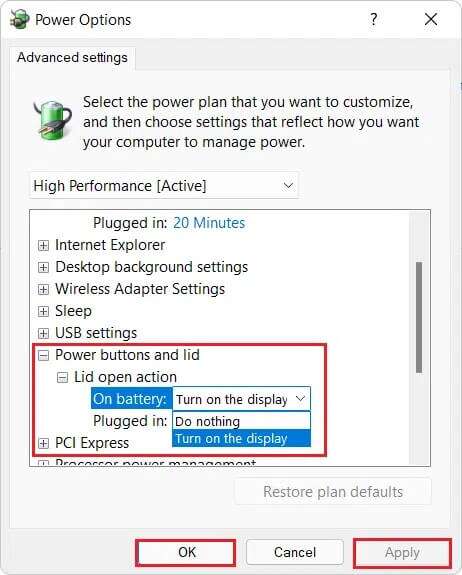
8. Nakonec klepněte na „Použít“ > „OK“ لUkládání změn které byly vyrobeny.
Tip pro profesionály: Jak povolit funkci akce otevření víka ve Windows 11
Mnoho uživatelů uvedlo, že žádnou takovou možnost nevidí. Proto v takových případech budete muset tuto funkci povolit, jak je zde popsáno. V podstatě budete muset v příkazovém řádku spustit jednoduchý příkaz, jako je tento:
1. Klikněte na Vyhledávací kód , A napište Příkazový řádek a klikněte "Spustit jako administrátor" ke spuštění příkazového řádku se zvýšenými oprávněními.
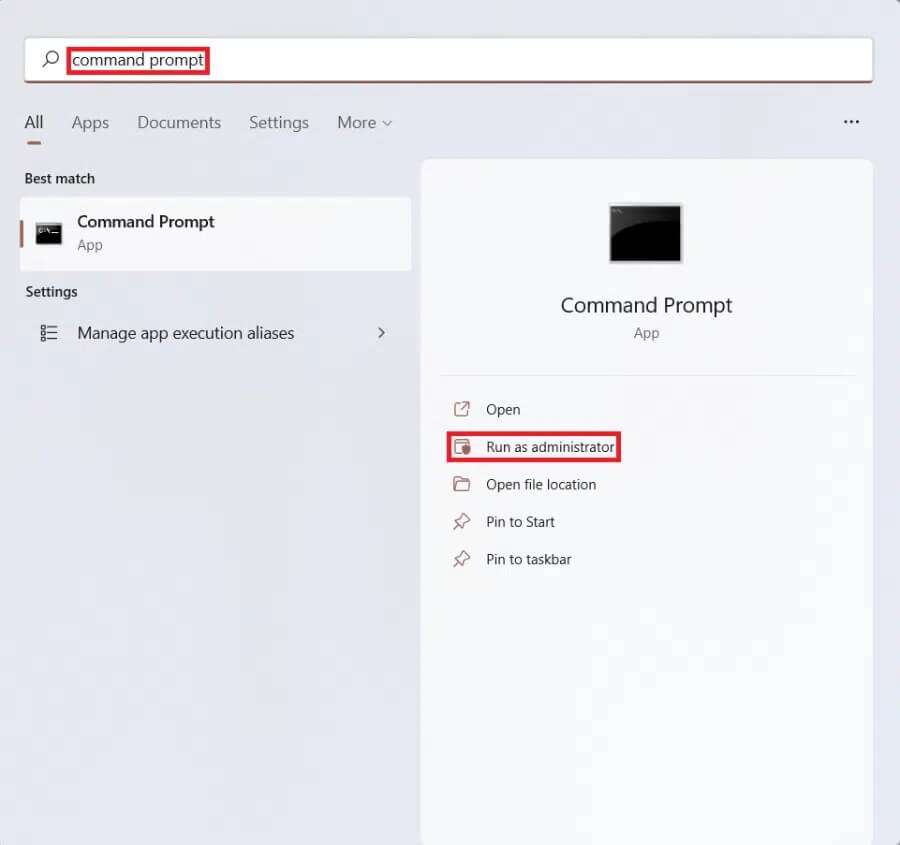
2. Klikněte na „نعم“ na výzvu k potvrzení "Kontrola uživatelského účtu".
3. Napište zadaný příkaz a stiskněte klávesu vstoupit لPovolte možnost akce otevření víka V dialogovém okně Možnosti napájení:
powercfg -attributes SUB_BUTTONS 99ff10e7-23b1-4c07-a9d1-5c3206d741b4 -ATTRIB_HIDE

Oznámení: V případě, že potřebujete skrýt/zakázat možnost otevření víka, zadejte do svého notebooku Windows 11 následující příkaz, jak je znázorněno níže, a stiskněte Enter:
powercfg -attributes SUB_BUTTONS 99ff10e7-23b1-4c07-a9d1-5c3206d741b4 +ATTRIB_HIDE

Doufáme, že po přečtení tohoto článku pochopíte, jak změnit postup otevírání víka ve Windows 11. Do pole pro komentáře níže můžete poslat svůj názor a dotazy a navrhnout témata, která bychom měli prozkoumat v našich budoucích článcích.